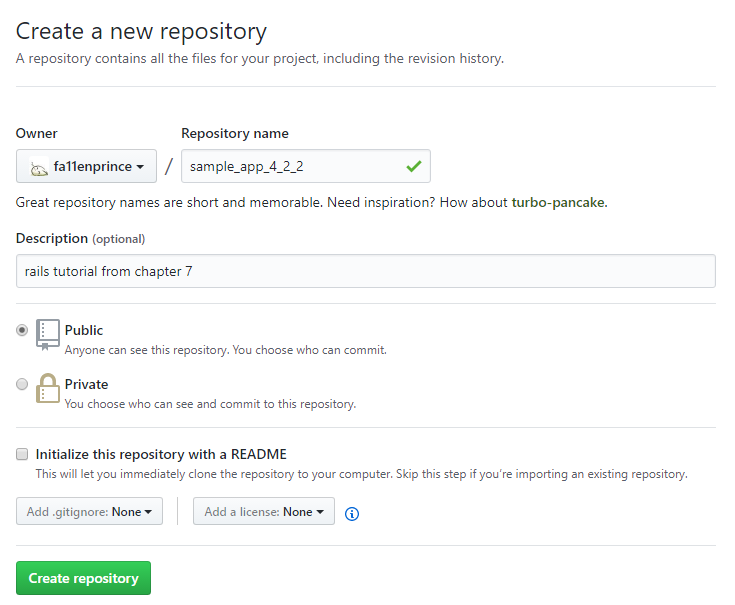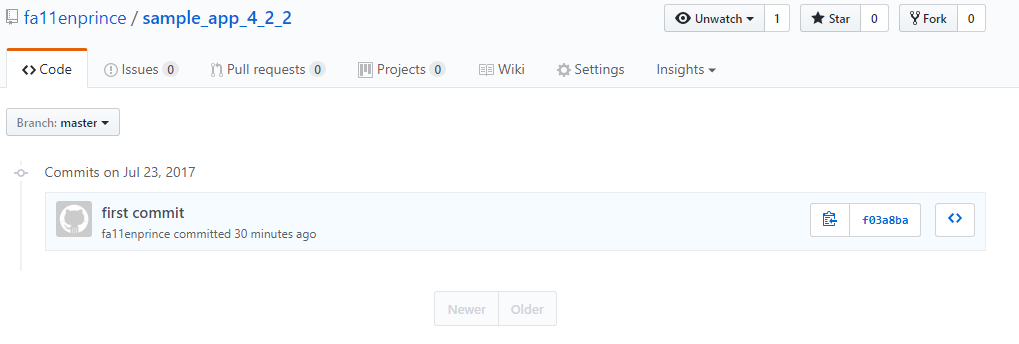私事ですが引越しました。
引っ越ししてしばらくたってからWindows PCを立ち上げようとすると、
ピーピーピーピーだかピーピーピーと音が鳴ってUEFIすら立ち上がりません。
3回かな?4回かな?よくわからない状態でした。冷静になって聞いたら3回かも…って感じでした。
軽くスマホでググるとどうも何らかのハードウェアの不良があって、
たいていの場合メモリ絡みの問題らしい。
メモリの接触不良が原因だそうな。
私事ですが引越しました。
引っ越ししてしばらくたってからWindows PCを立ち上げようとすると、
ピーピーピーピーだかピーピーピーと音が鳴ってUEFIすら立ち上がりません。
3回かな?4回かな?よくわからない状態でした。冷静になって聞いたら3回かも…って感じでした。
軽くスマホでググるとどうも何らかのハードウェアの不良があって、
たいていの場合メモリ絡みの問題らしい。
メモリの接触不良が原因だそうな。
引越の時に、時間に余裕がなく多少乱暴に梱包したのがいけなかったかなーなんて思いました。 もしくは引越業者の人がPCだって忘れてて豪快に投げたのかもしれません(笑) 引越業者の名誉のために言っておきますが依頼した引っ越し業者はとても良い仕事をしていただきました。とても親切丁寧、迅速な引越業者さんでした。 起動中でないし、HDDでないしちょっと程度の衝撃じゃ大して影響ないなーとは思うんですが…
そんなこんなでひとまず、分解しました。 ドスパラのBTOパソコンなのでネジをはずして終わりなので楽ですね。 ……1年半くらいPCの掃除をさぼってたのでホコリがそこそこやばい。 1年半前に電源変えてきれいだったはずの配線がホコリまみれに。 エアブロワーで吹き飛ばしました。 他の部分も盛大にホコリがたまっていたので吹き飛ばしました。 メモリ部分もなんだかホコリが付着しているので飛ばしました。 メモリは完全に刺さっているような気がしたけど、 片方、若干浮いているような気がしました。 抜くと挿すとき割れそうで怖いので(臆病なんです…大昔に256MBのメモリを増設したときにお小遣いが吹き飛びそうでビビってました)、 そのままぐいぐいっと押しなおして念入りにホコリを吹き飛ばして電源投入すると 正常にWindowsが起動しました。
一応、グラフィックボードの接続を確認しましたが問題なし。 CPUはホコリまみれだったのでとっておきました。 全然関係ないと思うけどSSDとHDDのSATAがゆるゆるな感じだったので刺しなおしました。 あとは電源コードを見直しましたが、たぶんどれも関係がない。 電源を入れると一瞬で起動しました。 最近HDDのiMac使っているので起動が異様に早くてビビりました。
ちなみにですが、エラー時のビープ音は下記のようになっているそうです
AWORD BIOSの場合
(短音×1)正常起動
(短音×2)CMOS設定エラー
(長音×1、短音×1)メモリーエラー
(長音×1、短音×2)グラフィックボード、またはモニター接続エラー
(長音×1、短音×3)グラフィックメモリーエラー
(長音の連続)メモリー接続エラー、装着エラー
(短音の連続)電源供給エラー
AMI BIOSの場合
(短音×1)メモリーリフレッシュエラー
(短音×2)メモリーバリティーエラー
(短音×3)メモリーエラー
(短音×5)CPUエラー
(短音×6)キーボードエラー
(短音×7)CPU、マザーボードエラー
(短音×8)グラフィックメモリーエラー
起動時にビープ音が発生する|ドスパラ より引用
ちなみに私の場合は最初にこの音を聞いたとき ピーピーピー(しばらく間隔)ピーピーピー 3回に聞こえるときもあるし4回に聞こえるときもあるし…で焦りました。 たぶんメモリエラーだろうなとあたりを付けて… ちなみに引っ越し作業でマザーボードが何か書いてあるマニュアルどこかに消えてしまいました(笑) 探せばあるんだけど… と思ったら、PC内にドキュメント残しておいてた。
ASRock > B75M R2.0
これですね。
GUI でサポートされた 64Mb AMI UEFI Legal BIOS
と書いてあるのでBIOSはAMIのほうですね。
4回に聞こえたのは聞き間違いのようだった…。
教訓。ホコリは大敵。1年に1回は掃除しよう…。